微信修改默认打开方式 怎么调整电脑上微信的默认打开方式
更新时间:2023-11-02 09:38:11作者:xiaoliu
微信修改默认打开方式,如今微信已经成为了我们日常生活中不可或缺的一部分,在电脑上使用微信时,有时候我们会发现它默认的打开方式并不符合我们的需求。想要调整电脑上微信的默认打开方式,让它更加方便和适应我们的使用习惯,就需要采取一些简单的操作。接下来我将为大家介绍一些方法,帮助大家轻松实现微信默认打开方式的调整。
步骤如下:
1.打开电脑版微信,点击左下角三横。点击设置
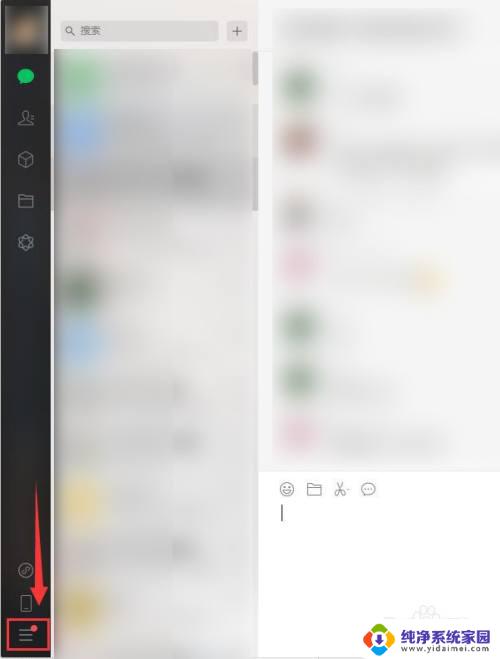
2.进入设置界面,点击通用设置
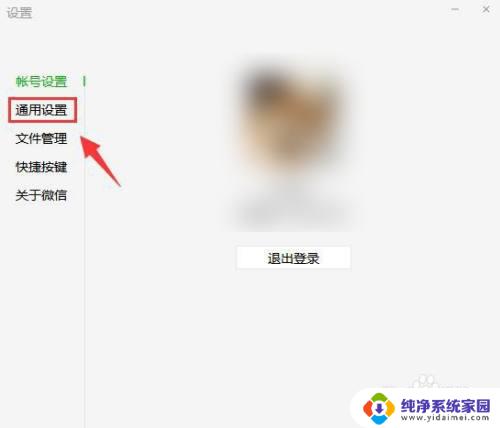
3.在通用设置界面下,勾选上使用系统默认浏览器打开网页即可
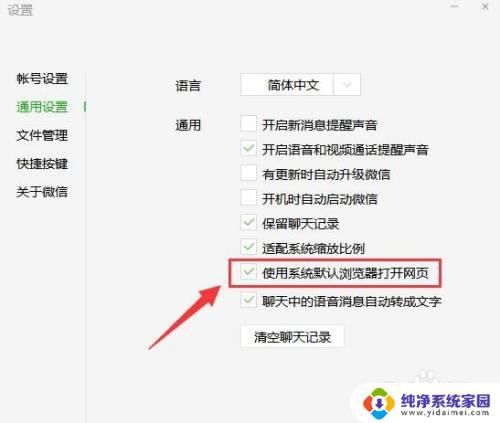
以上便是修改微信默认打开方式的全部内容,如果您还有任何疑问,可以参考小编提供的步骤进行操作,希望这篇文章能够对您有所帮助。
微信修改默认打开方式 怎么调整电脑上微信的默认打开方式相关教程
- 微信文档打开默认方式怎么修改 电脑微信默认打开方式如何更改
- 如何修改微信默认文件打开方式 微信文件默认打开方式修改方法
- 微信word默认打开方式更改 微信默认打开word文件的修改方法
- 文档打开方式默认怎么修改 程序默认打开方式修改方法
- 微信双开选择了默认,要怎么解除 双开微信如何设置默认打开方式
- 电脑如何取消wps默认打开方式 如何解除wps默认打开方式
- 怎样设置文档默认打开方式 Word文档默认打开方式设置
- 企业微信默认打开方式怎么改回来 企业微信如何设置文档文件在浏览器中打开
- 钉钉如何取消默认打开方式 钉钉如何取消默认打开方式
- 怎么取消文件的打开方式 怎么更改文件的默认打开方式
- 笔记本开机按f1才能开机 电脑每次启动都要按F1怎么解决
- 电脑打印机怎么设置默认打印机 怎么在电脑上设置默认打印机
- windows取消pin登录 如何关闭Windows 10开机PIN码
- 刚刚删除的应用怎么恢复 安卓手机卸载应用后怎么恢复
- word用户名怎么改 Word用户名怎么改
- 电脑宽带错误651是怎么回事 宽带连接出现651错误怎么办